6) Инвестиционный проект
По ссылке «выбрать инвестиционные проекты» открывается форма выбора проектов (рисунок 16).
 | |
| 683 × 331 пикс. Открыть в новом окне | Ссылка "выбрать инвестиционные проекты" |
Диалоговое окно выбора проекта представлено на рисунке 17.
 | |
| 839 × 665 пикс. Открыть в новом окне | |
Возможен множественный ввод с помощью отметки интересующих инвестиционных проектов и выбор элементов в выпадающем списке (рисунок 18).
 | |
| 1205 × 415 пикс. Открыть в новом окне | Выбор инвестиционных проектов |
7) Пакет работ
Для перехода к фильтру по пакетам работ необходимо нажать на соответствующую ссылку «перейти к фильтру по пакетам работ (на основе спецификаций к договору)» (рисунок 19).
 | |
| 863 × 111 пикс. Открыть в новом окне | Ссылка "перейти к фильтру по пакетам работ (на основе спецификаций к договору)" |
Пользователю откроется поле для выбора пакетов работ (рисунок 20).
 | |
| 868 × 129 пикс. Открыть в новом окне | Пакеты работ |
Внимание! Пакеты работ в данном виде формируются на основе данных по спецификациям к договорам при помощи технологии OLAP, данные обновляются ежесуточно.
После нажатия на ссылку «выбрать пакеты работ» открывается диалоговое окно выбора пакетов работ (рисунок 21).
открывается диалоговое окно выбора пакетов работ (рисунок 21).
 | |
| 840 × 666 пикс. Открыть в новом окне | Диалоговое окно выбора пакета работ |
Возможен множественный ввод путем отметки интересующих пакетов работ в диалоговом окне или выбора в выпадающем списке (рисунок 22).
 | |
| 1146 × 314 пикс. Открыть в новом окне | Выбор пакета работ |
Карточка договора
Договор
Во вкладке «Договор» отображается основная информация по договору (рисунок 23).
 | |
| 1031 × 613 пикс. Открыть в новом окне | Вкладка "Договор" на сайте "Закупки. |
Участники договора
В карточке договора на вкладке «Участники договора» отображаются поля по каждой из сторон договора (рисунок 24).
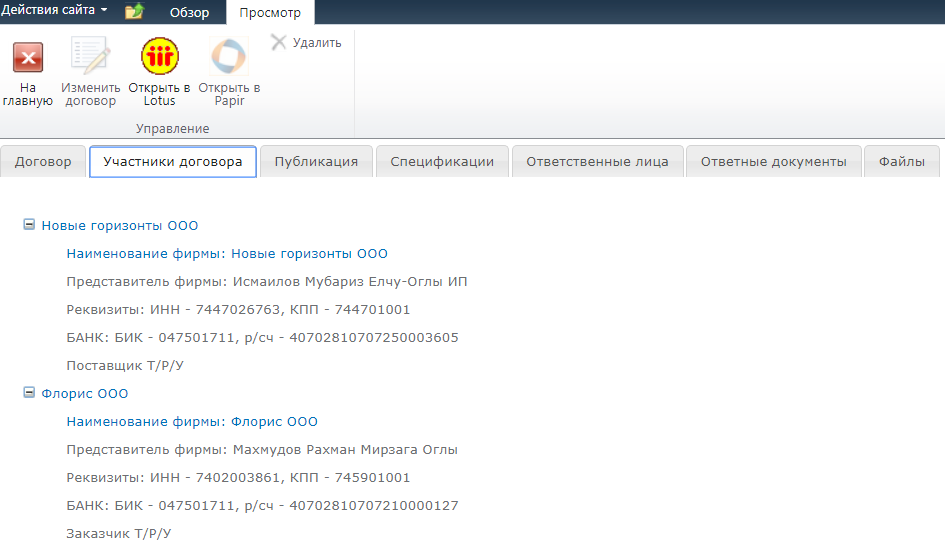 | |
| 945 × 547 пикс. Открыть в новом окне | Вкладка "Участники договора" на сайте "Закупки". |
Ответственные лица
На вкладке «Ответственные лица» отображается информация по полям «Ответственный менеджер», «Контролер ответственного менеджера» (рисунок 25). Для договоров, выгруженных из СЭД Папир, информация на данной вкладке не заполняется.
 | |
| 1015 × 275 пикс. Открыть в новом окне | Вкладка "Ответственные лица" на сайте "Закупки". |
Спецификации к договору
Вкладка «Спецификации» содержит список спецификаций к договору с группировкой по статусам спецификаций (рисунок 26). Описание статусов спецификаций представлено в инструкции СТО МИ пользователя «Спецификации к договорам».
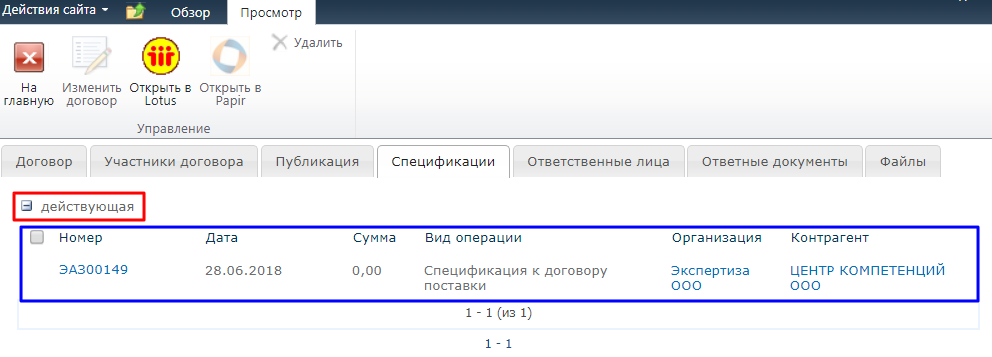 | |
| 992 × 357 пикс. Открыть в новом окне | Вкладка "Спецификации" на сайте "Закупки". |
Сумма договора
Сумма по договору отображается в карточке договора в поле «Сумма» (рисунок 27).
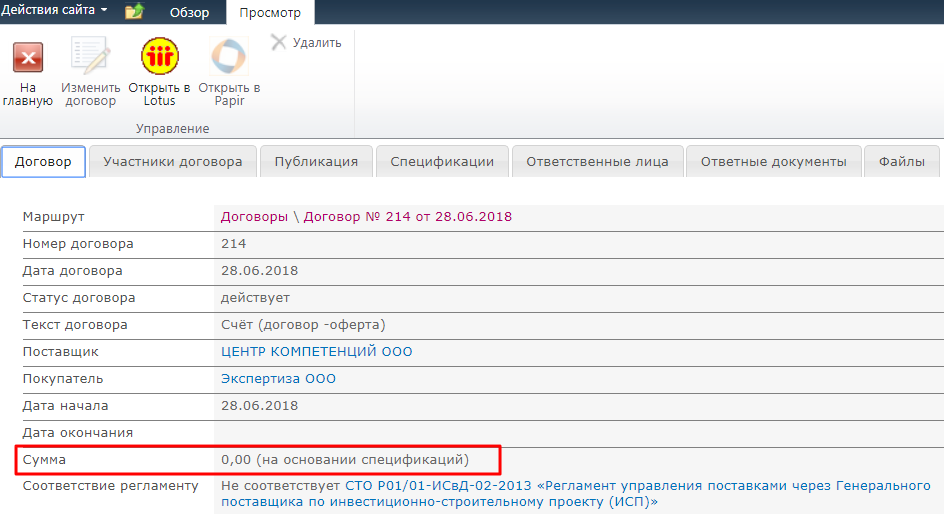 | |
| 944 × 528 пикс. Открыть в новом окне | Сумма по договору. |
Сумма договора рассчитывается как сумма всех связанных спецификаций по договору. Из сумм спецификаций по договору исключается сумма сторно по данным спецификациям.
Для договоров из СЭД Папир поле заполняется по данным из 1С.
Ответные документы
Список всех ответных документов по договору отображается на вкладке «Ответные документы» (рисунок 28). Для договоров из СЭД Папир вкладка не заполняется.
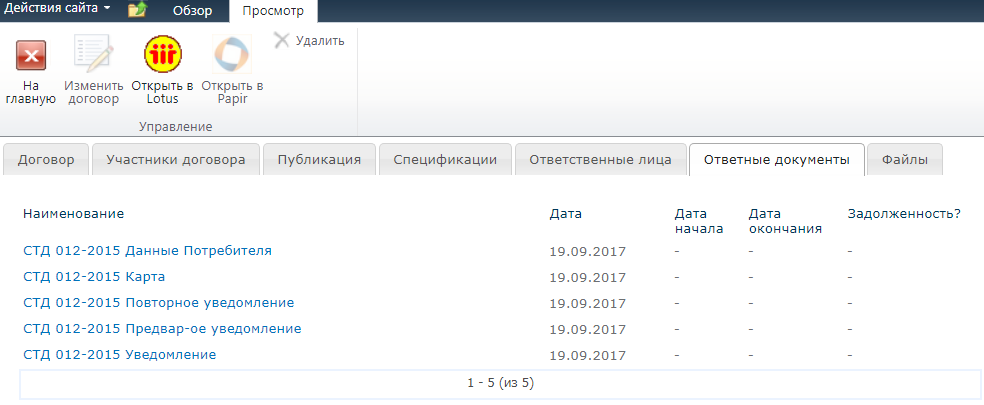 | |
| 984 × 405 пикс. Открыть в новом окне | Ответные документы. |
Пользователь имеет возможность открыть ответный документ на просмотр по клику мыши по наименованию.
Создание договора
На вкладке «Работа с договорами» предусмотрена кнопка «Создать договор» (рисунок 29).
 | |
| 323 × 163 пикс. Открыть в новом окне | Кнопка "Создать договор". |
После выбора из данной кнопки пункта «Создать договор СТД» или «Создать оригинальный договор» (рисунок 30) открывается СЭД Lotus Notes с соответствующей базой данных договоров (рисунок 31).
 | |
| 322 × 215 пикс. Открыть в новом окне | Выбор типа договора. |
 | |
| 650 × 231 пикс. Открыть в новом окне | |
 ar-net.ru
ar-net.ru